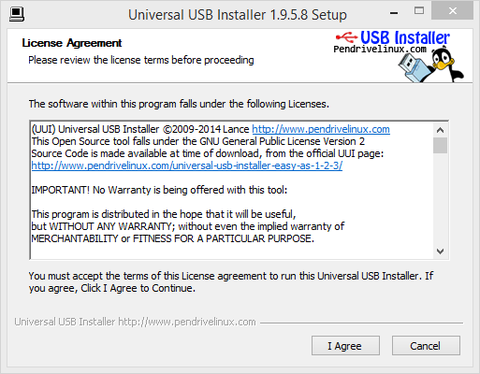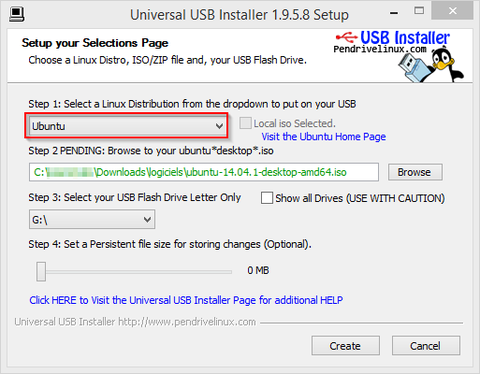Tutoriel: installer Ubuntu
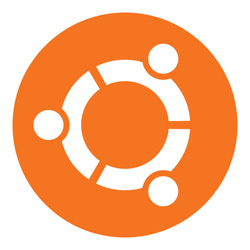
Je vais parler ici de Ubuntu, Linux Mint et Elementary OS. En effet ces distributions s'installent toutes très facilement et de la même manière car toutes basées sur Ubuntu.
Installer Ubuntu sur votre ordinateur :
Création d'une clé USB bootable qui se lance au démarrage de l'ordinateur :
Les distributions linux se présentent sous forme de fichiers .ISO. Pour installer ces fichiers sur une clé USB, vous devez installer un logiciel :
- UnetBootin : disponible sur toutes les plateformes, il vous permet de télécharger directement la distribution de votre choix depuis l'installer.
- Universal USB installer : disponible uniquement sous Windows, je le préfère à UnetBootin car je le trouve plus clair et plus simple d'utilisation.
- Choisissez votre distribution Linux parmis la liste proposée
- Cherchez sur votre Ordinateur l'image CD en .ISO de votre distribution
- Sélectionnez la clé USB sur laquelle vous voulez installer Linux
Lancer la clé USB au démarrage :
C'est problablement la partie la plus difficile de l'installation, en effet il se peu qu'au rédémarrage de l'ordinateur que la clé ne se lance pas. Il faut alors modifier les options de démarrage dans un menu appelé BIOS, dont l'accès est différent pour chaque marque.
Touches pour accéder au menu du BIOS chez chaque constructeur :
http://univers-reseau.viabloga.com/texts/bios
Source :
http://pcsupport.about.com/od/fixtheproblem/a/biosaccess_pc.htm
Installation de Ubuntu, Linux Mint et Elementary OS :
Voici un tutoriel pour installer Ubuntu en dualboot, en espérant que celui-ci ne disparaisse pas :
http://lehollandaisvolant.net/tuto/dualboot/
Installer Ubuntu en dualboot avec Windows 8 (mode UEFI) :
Windows 8 est installé en "mode UEFI" qui correspond au BIOS mais amélioré.Le BIOS pour rappel est une interface bleue et grise où l'on peut trouver les options avancées de l'ordinateur. Mais malheureusement dans le "mode UEFI" le dualboot doit se faire manuellement.
Donc pour cela je vous propose un bon tuto qui vous explique comment faire de façon très claire :http://www.forum-des-portables-asus.fr/www/threads/dual-boot-ubuntu-et-windows-8-uefi.11525/
En résumé pour une installation manuelle il faut 3 partitions minimum:
- Patition d'installation des fichiers de démarrage de votre système
Taille: 300 Mo
Type : primary
Format : ext2
Point de montage : /boot
- Partition d'installation du système Linux et des programmes
Taille : 30 Go
Type : Logique
Format : ext4
Point de montage : /
- Partition de stockage de vos fichiers
Taille: 200 Go pour ma part mais ça dépend ce que vous en faite
Type : Logique
Format : ext4
Point de montage: /home
- Swap – Partition de déversement de la mémoire virtuelle
Taille: 1.5 x RAM
Type : Logique
Format : zone de Swap
Remarques importantes:
- La partition "/home" est optionnielle, elle sert uniquement lors d'une réinstallation lors d'une mise à jour par exemple à conserver vos fichiers personnels.
- Quant à la taille, elle dépend de vos choix, 30Go pour les programmes, il y a peu de chance pour que vous remplissiez tout, sauf si vous jouez à des jeux vidéos sous linux.
- Si vous ne mettez pas de partition "/home", celle-ci sera incluse dans la partition " / ".
- Il faut impérativement choisir la partition /boot comme partition de démarrage
Tester Ubuntu sur une machine virtuelle :
Une machine virtuelle est logiciel permettant de simuler un ordinateur. Vous pouvez y installer un système d'exploitation, windows, linux et même Mac OSX. Cela permet de tester les distributions linux afin savoir laquelle vous correspond le mieux.
Voici comment installer Ubuntu (et toutes les autres distributions linux) sur la machine virtuelle VirtualBox :
http://univers-reseau.viabloga.com/news/installer-linux-sur-une-machine-virtuelle
http://openclassrooms.com/courses/reprenez-le-controle-a-l-aide-de-linux/installez-linux-dans-une-machine-virtuelle
Mots-clés : Ubuntu, windows 8, dualboot, installer, linux mint, elementary os, BIOS, UEFI
Mise à jour : Mardi 7 Avril 2015, 22:39
leo
dans Linux
- Lu 4562 fois
- ![]()
- Commenter -
Recherche d'articles
telechargement
Sécurité
Linux
- Logiciels Graphisme Opensource
- Sauvegarde Linux
- Logiciels Windows sous Linux
- Machine virtuelle
- Commandes terminal Linux
- Bureaux Linux
- Thèmes Ubuntu (1)
- EasyStroke tuto
- Logiciels Ubuntu
- Distributions linux légères
- Changer ordre de démarrage Linux
- Tutoriel: installer Ubuntu
- Initiation à Linux (2)
- Elementary OS
- Linux Mint